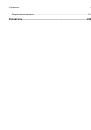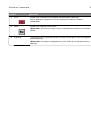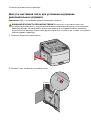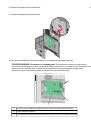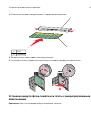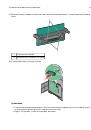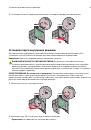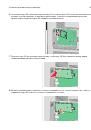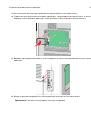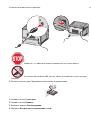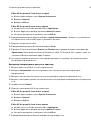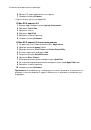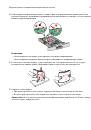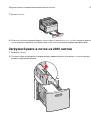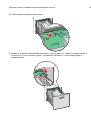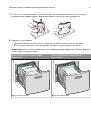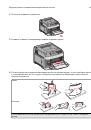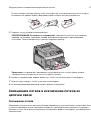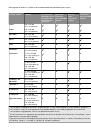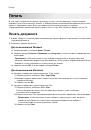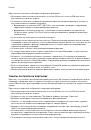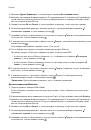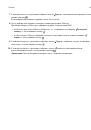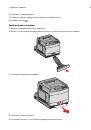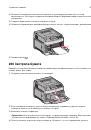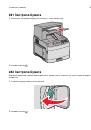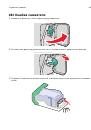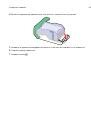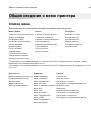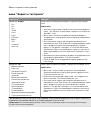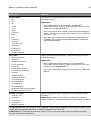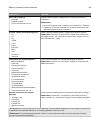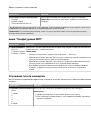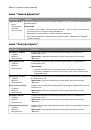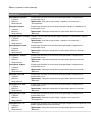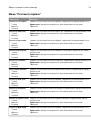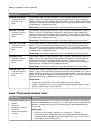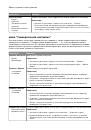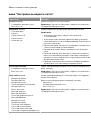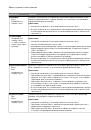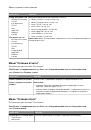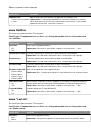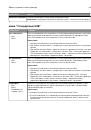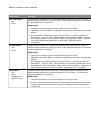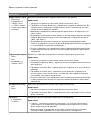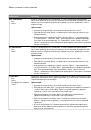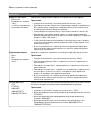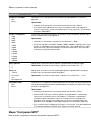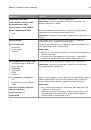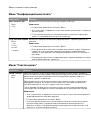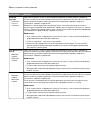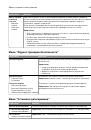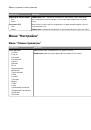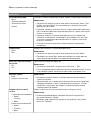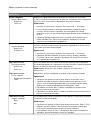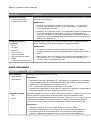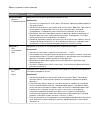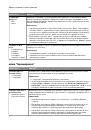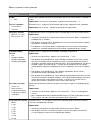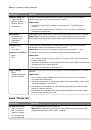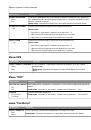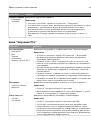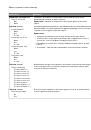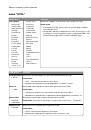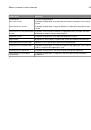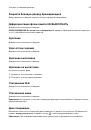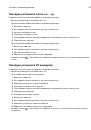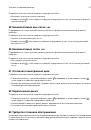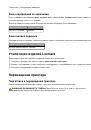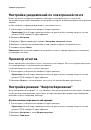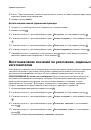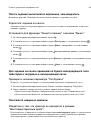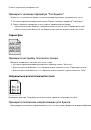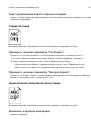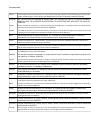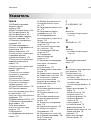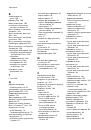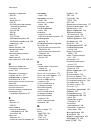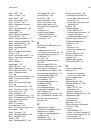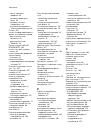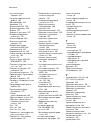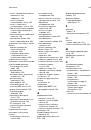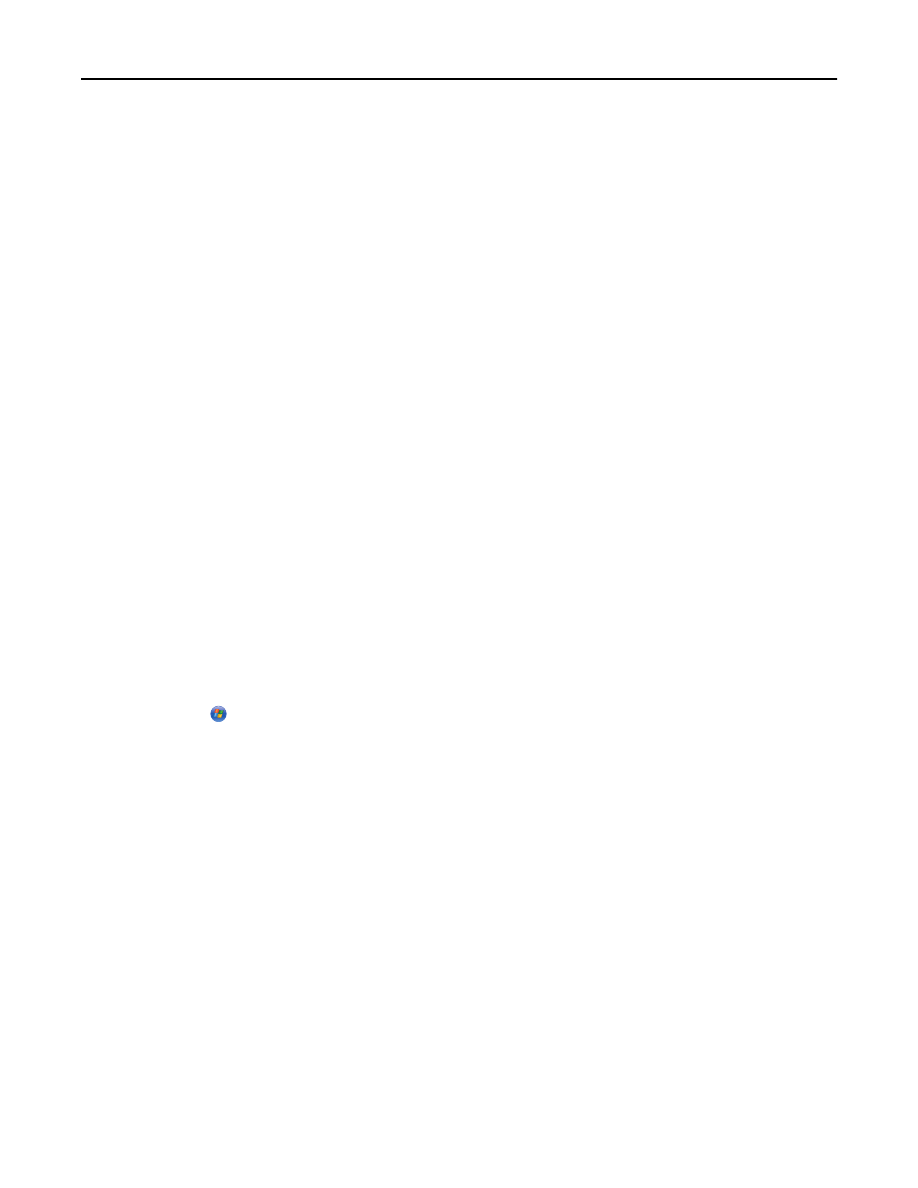
В Mac OS X версии 10.4 или более ранней
1
На рабочем столе Finder щелкните
Go
>
Applications
.
2
Дважды щелкните папку
Utilities
.
3
Найдите и дважды щелкните
Print Center
или
Printer Setup Utility
.
4
В списке принтеров выберите
Add
.
5
Откройте вкладку
Default Browser
.
6
Щелкните
More Printers
.
7
В раскрывающемся меню выберите пункт
AppleTalk
.
8
Во втором раскрывающемся меню выберите пункт
Local AppleTalk zone
.
9
Выберите в списке принтер.
10
Нажмите кнопку
Add
.
Установка принтера в проводной сети
Используйте следующие указания для установки принтера в проводной сети. Эти указания
применяются для сетевых подключений с использованием кабеля Ethernet и волоконно-оптического
кабеля.
Перед установкой принтера в проводной сети убедитесь в следующем.
•
Выполнена первоначальная настройка принтера.
•
Принтер подключен к сети с помощью кабеля соответствующего типа.
Для пользователей Windows
1
Вставьте компакт-диск
Программное обеспечение и документация
.
Подождите, пока откроется первый экран.
Если компакт-диск не запустится через минуту, выполните следующие действия:
а
Щелкните
или нажмите кнопку
Пуск
и выберите пункт
Выполнить
.
б
В поле "Начать поиск" или в окне "Запуск программы" введите
D:\setup.exe
, где
D
соответствует букве имени дисковода компакт-дисков или дисков DVD.
2
Щелкните
Установить драйвер принтера и программное обеспечение
.
3
Нажмите кнопку
Принимаю
, чтобы принять лицензионное соглашение.
4
Выберите
Рекомендуемая
, а затем нажмите кнопку
Далее
.
Примечание.
Чтобы настроить принтер, используя статический IP-адрес и IPv6, или настроить
принтеры с использованием сценариев, выберите параметр
Настройка
и следуйте указаниям
на экране.
5
Выберите параметр
Проводное подключение к сети
, а затем нажмите кнопку
Далее
.
6
Выберите изготовителя принтера в списке.
7
Выберите модель принтера в списке, а затем нажмите кнопку
Далее
.
Установка дополнительного принтера
47